Cara memeriksa dan menghapus riwayat lokasi Anda di iPhone
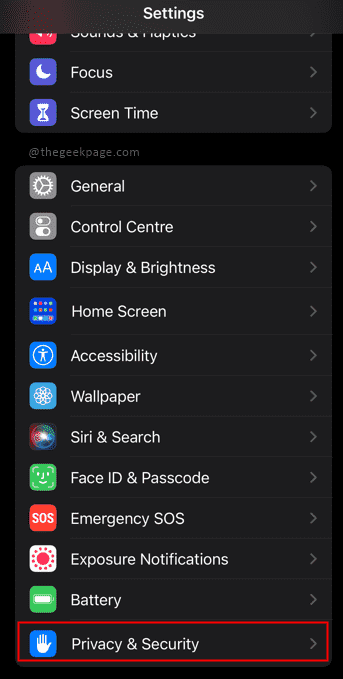
- 2174
- 542
- Dominick Barton
Anda dapat menggunakan iPhone atau iPad Anda untuk memeriksa riwayat lokasi Anda jika Anda pernah bertanya -tanya ke mana Anda pergi minggu sebelumnya. Selain itu, Anda dapat memperoleh satu ton informasi spesifik tentang lokasi Anda jika Anda menggunakan Google Maps. Artikel ini memiliki langkah -langkah di bawah ini yang akan menunjukkan kepada Anda cara melihat ringkasan riwayat lokasi iPhone Anda. Anda mungkin terkejut mendengar bahwa iOS mengingat tanggal, waktu, dan lokasi tempat -tempat yang Anda kunjungi, dan bahkan menemukan tempat -tempat itu di peta untuk Anda. Ini seharusnya tidak mengejutkan karena setiap perusahaan teknologi besar dan aplikasi memiliki kemampuan pelacakan lokasi. Semua orang melakukannya, termasuk Twitter, Facebook, Apple, dan Google. Pendekatan yang berbeda digunakan oleh masing -masing organisasi untuk memanfaatkan data. Apple, misalnya, mengatakan itu tidak membagikan data Anda dengan siapa pun dan hanya melacak situs utama yang pernah Anda kunjungi di masa lalu. Google, di sisi lain, mencatat dengan cermat setiap tindakan yang Anda ambil, terutama jika Anda menggunakan Google Maps.
Memeriksa riwayat lokasi di iPhone
Langkah 1: Buka Pengaturan di iPhone Anda
Langkah 2: Pergi ke Privasi & Keamanan Dari layar Pengaturan.
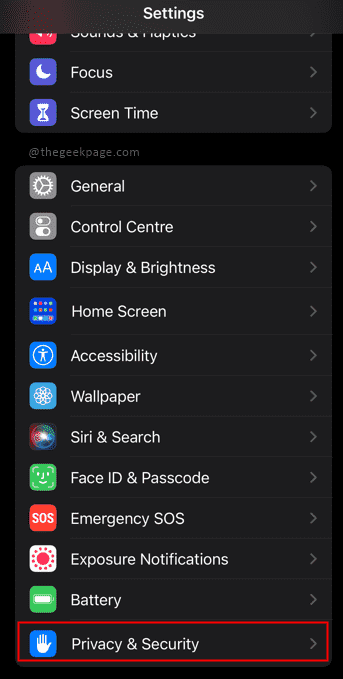
Langkah 3: Pilih Layanan Lokasi Dari menu privasi.
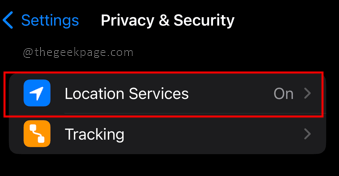
Langkah 4: Gulir ke bawah dan buka Layanan Sistem dari layar Layanan Layanan.
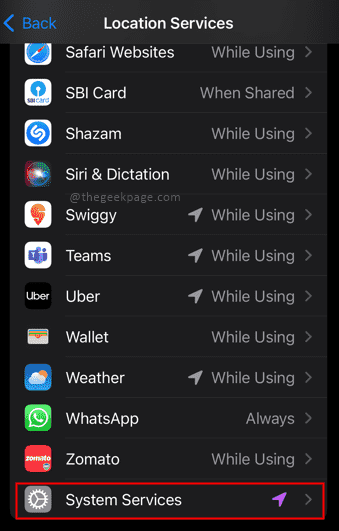
Langkah 5: Pilih Lokasi yang signifikan Dari menu Layanan Sistem.

Langkah 6: Gulir ke bawah ke bagian bawah halaman untuk memeriksa Ringkasan bagian.
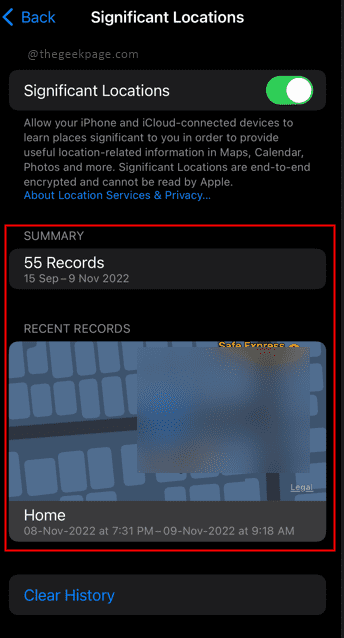
Catatan: Di bagian sejarah, peta dan daftar lokasi individual yang kami kunjungi di wilayah itu sekarang akan ditampilkan kepada Anda. Jika Anda memiliki masalah privasi, kami menyarankan agar Anda beralih Lokasi yang signifikan Beralih ke MATI. Close-up dari lokasi yang dipilih sekarang terlihat oleh Anda, bersama dengan daftar waktu dan hari Anda mengunjunginya. Anda juga dapat memilih untuk menghapus riwayat lokasi dengan memilih riwayat yang jelas di bagian bawah. Lokasi yang dikunjungi oleh Anda akan terlihat dalam format ringkasan. Untuk memeriksa semua lokasi yang dikunjungi, Anda akan membutuhkan Apple Mac buku untuk hal yang sama.
Itu saja orang!! Semoga artikelnya informatif dan bermanfaat. Beri tahu kami di bagian komentar bagaimana Anda menggunakan fitur pelacakan lokasi Anda dan apakah Anda mengubah fitur tertentu sesuai dengan kebutuhan Anda. Terima kasih telah membaca!!.
- « Cara memperbaiki iPhone WiFi terus terputus berulang kali [diselesaikan]
- Kesalahan Host Skrip Windows 0xC004F025 Selama Fix Aktivasi »

